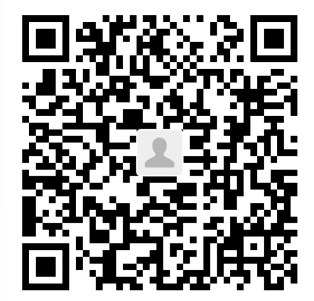一台完整的电脑离不开硬件与软件,我们平常使用电脑时主要跟软件打交道,软件主要分为两部分,分别是电脑操作系统部分和用户操作软件部分,用户操作的所有软件都在操作系统的平台上运行,所以生活中使用电脑的用户最容易把操作系统用坏,电脑故障率最高的部分也就是电脑操作系统部分,电脑系统出现故障时去电脑维修店装系统还需要支付几十块钱费用,那么电脑装系统到底难不难呢?学习电脑装系统到底需要掌握哪些必要的知识点呢?最重要的是到底从哪一步开始学习装系统呢?
电脑装系统画面
一、电脑装系统跟电脑哪个硬件有直接的关系呢?
很多初学电脑装系统的朋友对电脑装系统知识非常模糊,其实给电脑装系统是电脑系统与电脑硬盘硬件之间的关系,也就是把操作系统安装到电脑的硬盘中,很多不太懂电脑的朋友认为【计算机】中显示几个硬盘盘符就是几个硬盘,这种认为是不对的,一个硬盘可以分为N个区,所谓的“区”就是盘符,例如一块500G容量硬盘可以分为4个区,每个区的盘符分别为:C盘、D盘、E盘和F盘,那这CDEF盘称为一块硬盘的四个分区,不是电脑内装有4个硬盘。给电脑装系统需要寻找一个【活动分区盘符】,我们一般称之为:系统盘,系统盘的引导格式一般为:MBR或GUID类型。电脑操作系统是安装在系统盘内(默认为C盘),电脑桌面上的数据都是存储在系统C盘内,电脑操作系统损坏后,那放在C盘的数据就容易丢失了,所以,大家电脑上的重要数据请勿存放在C盘内。
硬盘引导类型
二、电脑装系统的时候那些画面是怎么出来的?
这个问题困惑了很多电脑小白,其实给电脑装系统是需要一个【媒介】物,生活中我们一般拿U盘来作为装系统的媒介,因为U盘价格低廉且稳定性不错,U盘需要制作成U启动,制作好U启动后,U盘就具有PE功能了,那装系统的一些列画面也就有了。那U盘启动工具是怎么制作的呢?其实这个问题非常简单,我之前也出过各种U启动的教程,我在这里再简单介绍一下吧,先把准备好的U盘插入店内USB接口,再在网上下载【U启动制作软件】,网上一搜“一大把”,建议下载“老毛桃或大白菜U启动制作工具”,软件下载且安装好后直接运行即可,选择支持UEFI引导方案,直接点击确定即可。注意:U盘会被格式化,确保U盘内无重要数据。
U盘启动制作中
三、什么是BIOS?装系统为何进BIOS画面?
想必大家应该经常听到电脑BIOS这个单词,BIOS是电脑主板的后台设置程序,就像系统注册表是电脑系统的后台一样道理,我们装系统进BIOS的原因是设置几项参数而已,现在新款电脑装系统一般都无需进入BIOS设置了,直接使用“软碟通”制作U盘启动即可,软碟通U盘系统是原版安装方法,兼容性好且装系统成功率高,现在带NVME协议固态硬盘的电脑必须用原版系统才能安装。一般Windows10操作系统改装Windows7操作系统需要进BIOS改参数,改什么?改安全引导控制项和引导模式项,安全控制项修改为:Disabled,引导模式改为:Legacy(传统模式)。我整理了一下BIOS内最关键的只是供大家参考与学习,如下图所示:
电脑装系统必须要掌握的知识点
四、学习给电脑装系统能死记硬背吗?
这个问题的答案是:肯定不能,要吸收理解而不是死记硬背。每台电脑的BIOS不一样,依靠死记硬背只能安装一种类型的电脑操作系统,只有真正吸收和理解了电脑装系统基础知识后才能游刃有余的给任何品牌电脑装系统,学习给电脑装系统知识主要分为两部分内容,第一步就是进PE前的知识学习。第二步就是进PE后的知识学习。今天我们讲解的是进PE前的知识学习,这部分知识掌握后就能进入下一步PE内的装系统和处理硬盘方面的知识学习了,学习是一个过程,不能蛮干也不能急于求成。想要继续学习下一阶段的装系统知识,请关注我。
本文原创版权所有,未经允许禁止盗用,一经发现维权到底,全网监测侵权必究。原创作者:王李军,本文作者:王李军。最后感谢大家的关注与阅读评论,下期我们再见!
未经允许不得转载:445IT之家 » 零基础学给电脑装操作系统需要掌握这些

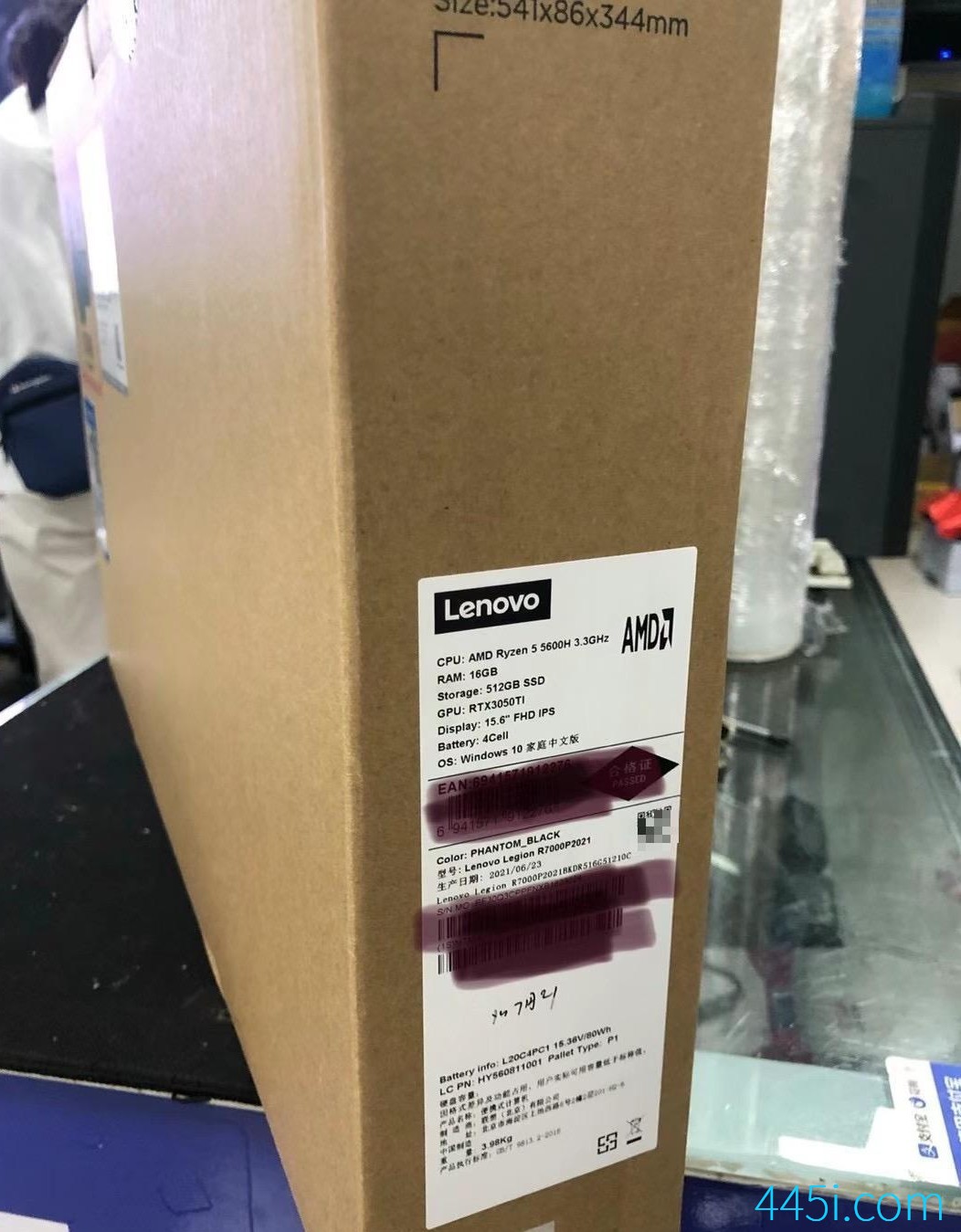 联想拯救者Y7000P怎么样 配置怎么选好
联想拯救者Y7000P怎么样 配置怎么选好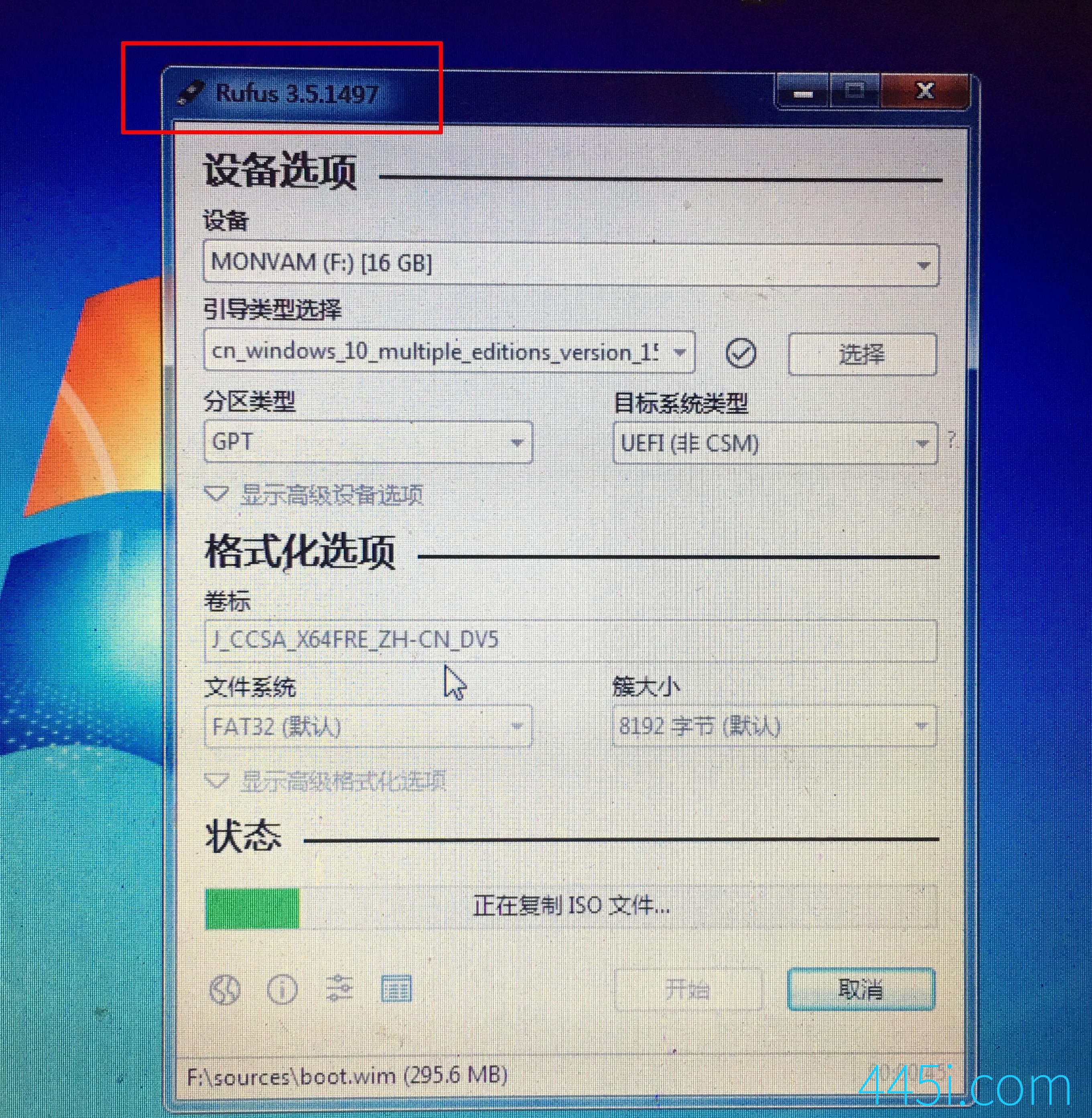 新款笔记本电脑的操作系统“装不上”解决方法
新款笔记本电脑的操作系统“装不上”解决方法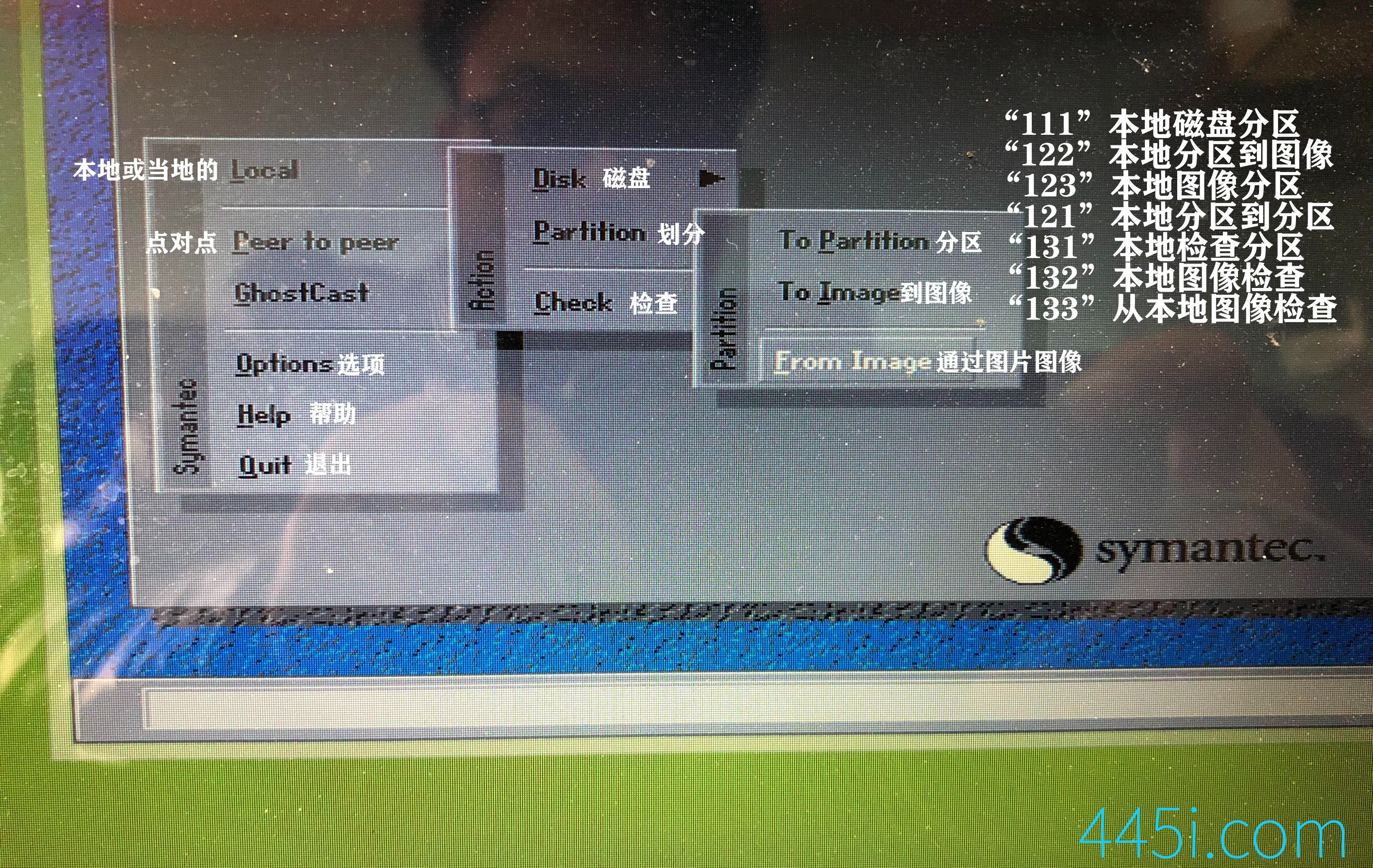 都能学会的“123”克隆版系统安装方法及解析
都能学会的“123”克隆版系统安装方法及解析 可运行CAD和3D Max电脑配置介绍,关键性硬件要选好,拿走不谢
可运行CAD和3D Max电脑配置介绍,关键性硬件要选好,拿走不谢 买电脑新硬盘时如何避免买到旧硬盘 0通电靠谱吗
买电脑新硬盘时如何避免买到旧硬盘 0通电靠谱吗 电脑集显、核显和独显都是什么意思 哪种类型显卡性能最好
电脑集显、核显和独显都是什么意思 哪种类型显卡性能最好